如何使用DB函数在Excel
在本文中,我们将学习如何在Excel中使用DB函数。
DB功能是固定的递减折旧是计算每个期间每个资产的不同折旧的方法。
DB函数返回特定产品输入数据的折旧额。
语法:
=DB (cost, salvage, life, period, [month])
成本:资产的成本价格残值:资产在其生命周期后的剩余价格寿命:成本价格变为残值的时间段期间:我们需要计算折旧的特定期间。
月:[可选]指定一年中的月份。默认值为每年12次。
让我们以示例的方式来了解此功能。
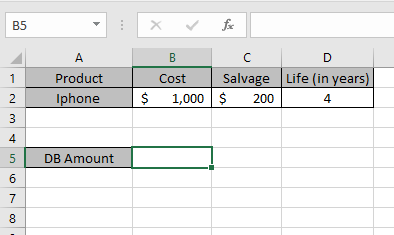
在这里,我们将产品称为iPhone。最新快照的成本价和残价显示在下面的快照中。
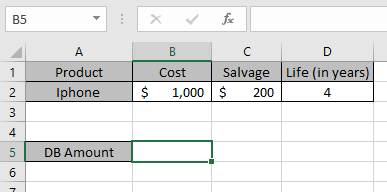
现在我们需要计算第一年Iphone的折旧额。
使用以下公式计算第一年的折旧:
=DB(B2,C2,D2,1)
B2:资产的成本价格C2:期间D2之后的资产剩余价格:成本价格成为残价之后的4年1:计算折旧金额的第一年。
月:默认为一年12天。

该公式的值将作为单元格参考。
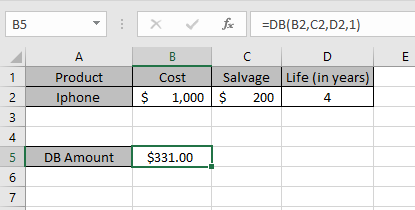
从上面的返回值可以看出,第一年$ 331将从资产成本值中扣除。
现在,我们将分别计算每年的折旧额。
使用以下公式计算第二年的折旧:
=DB(B2,C2,D2,2)
B2:资产的成本价格C2:期间D2之后的资产剩余价格:成本价格成为残价之后的4年2:计算折旧额的第一年。
月:默认为一年12天。
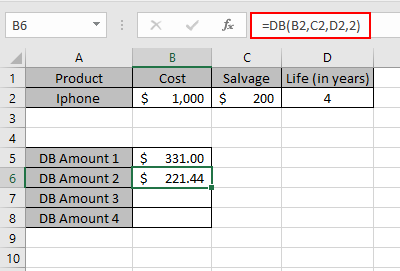
同样,计算第三年和第四年的折旧
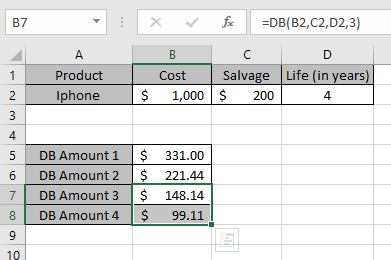
因此,每个期间的折旧都不同。
|
Year |
Depreciation |
Salvage value |
|
0 |
0 |
$ 1000 |
|
1 |
$ 331.00 |
$ 669.00 |
|
2 |
$ 221.44 |
$ 448.56 |
|
3 |
$ 148.14 |
$ 299.42 |
|
4 |
$ 99.11 |
$ 200.31 |
这是资产的跌价折旧表。
数据库功能显示,折旧随着年的过去而减少。
从上表中可以看到,直到资产使用寿命之前,每年都从残值中扣除折旧额。
注意:
。该函数生成#VALUE!如果函数的参数为非数字则出错。该函数生成#NUM!在以下情况下出错:
-
成本和残值小于0。
-
资产之生命值小于或等于零。
-
period参数小于或等于0或大于生存期。
-
month参数小于或等于0或大于12。
希望您了解如何在Excel中使用DB函数和引用单元格。
在此处浏览有关Excel财务功能的更多文章。请随时声明您对以上文章的查询或反馈。